Cómo hacer mirroring a Apple TV desde iPhone/Android/Mac/Windows PC usando la aplicación 1001 TVs
Apple TV es conocido por su interfaz fluida, su perfecta integración con los dispositivos Apple y su excelente experiencia de visualización. Mientras que AirPlay facilita a los usuarios de Apple la duplicación de contenidos, los que utilizan Android, Windows y otras plataformas a menudo tienen dificultades para encontrar una solución fiable.
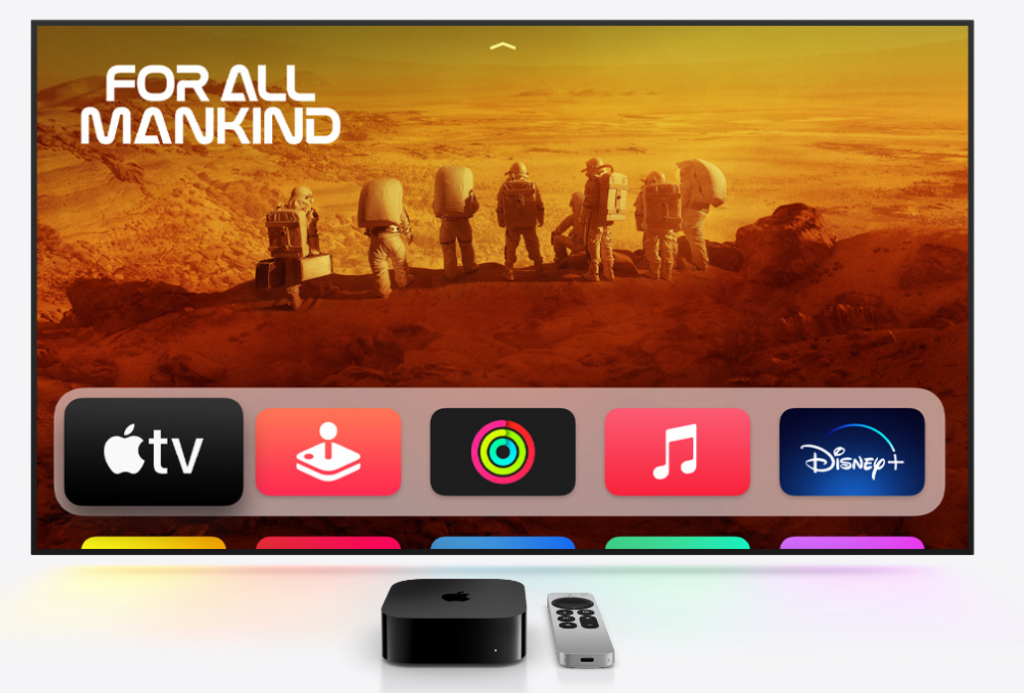
Ahí es donde el Aplicación 1001 TVs una potente aplicación de duplicación de pantalla que te permite emitir desde cualquier dispositivo al Apple TV, haciendo que el proceso sea sencillo y sin complicaciones.
¿Por qué elegir 1001 TVs para Screen Mirroring?
✔ Funciona en cualquier dispositivo - Espejo de iPhone, iPad, Android, Mac o PC con Windows
✔ Fácil configuración - Conexión inalámbrica en unos pocos toques
✔ Suave y claro - Replicación de alta calidad y baja latencia, ideal para juegos, streaming o presentaciones
✔ Interfaz fácil de usar - Sencillo e intuitivo para todos
Cómo reflejar la pantalla en el Apple TV usando 1001 TVs
1. Espejo desde iPhone o iPad
1)Asegúrate de que ambos dispositivos están conectados al misma red Wi-Fi.
2)Instalar y abrir 1001 TVs tanto en su iPhone/iPad y Apple TV (busca "1001 TVs" en la App Store).
📱 Versión para iOS: Descargar desde App Store
3)Escanea para conectar tu Apple TV.
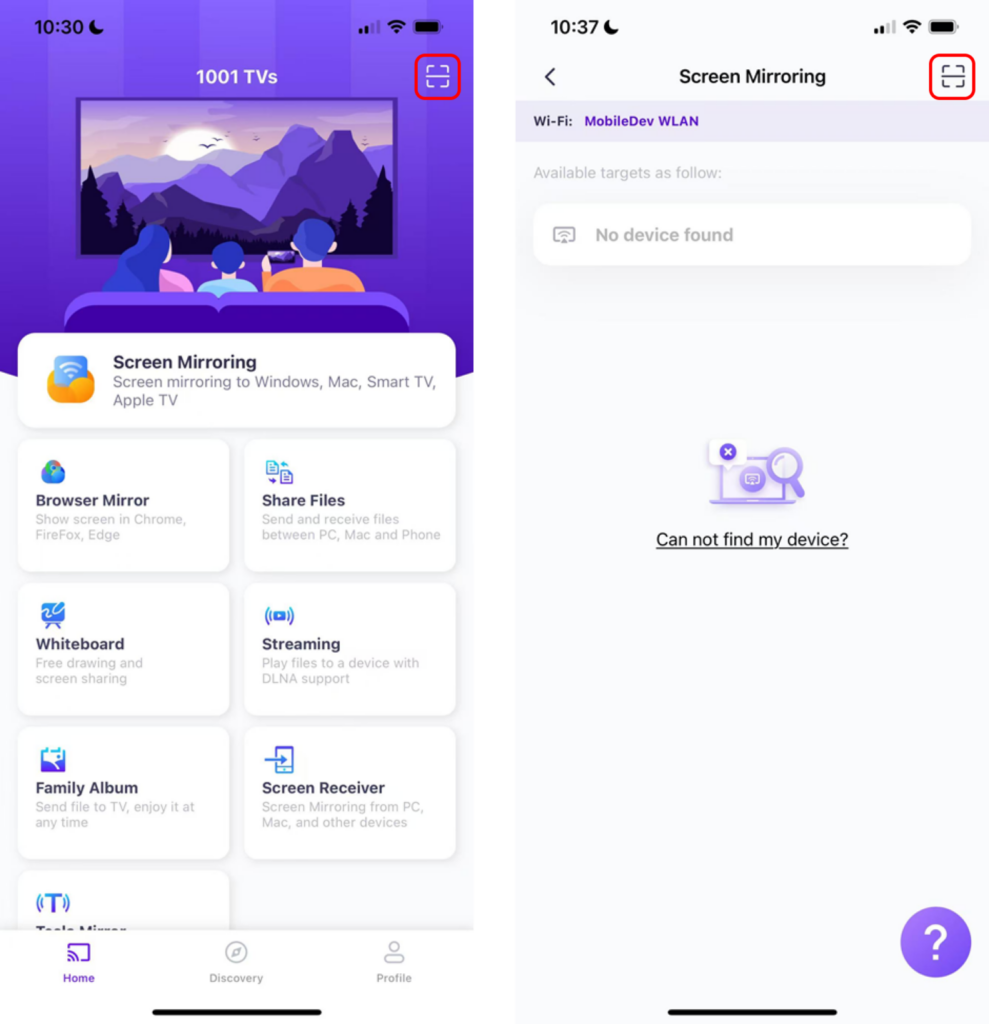
4)Pulse "Inicio Espejo" ➜ "Inicio de la emisión"
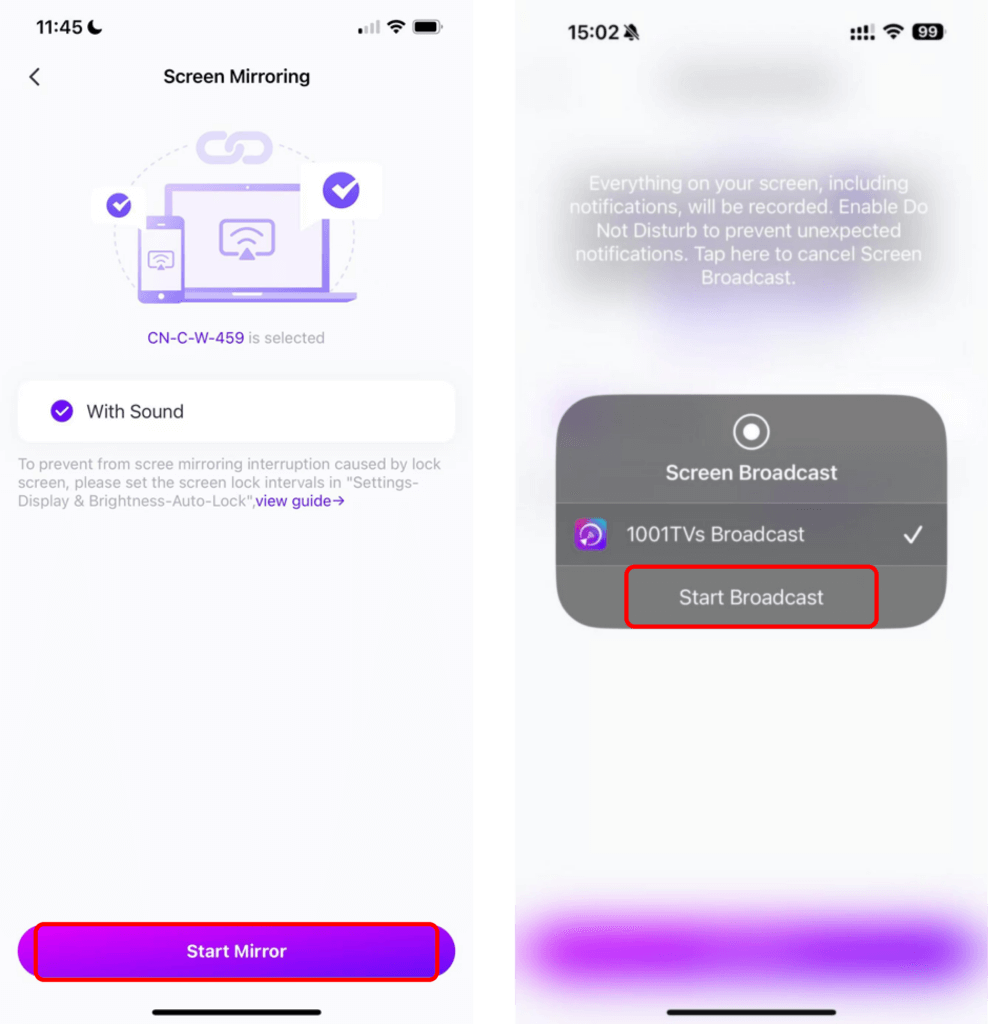
Nota: Este método garantiza una latencia ultrabaja, perfecta para transmitir vídeos, eventos en directo o presentar pases de diapositivas.
2. Espejo desde Android
1)Asegúrate de que ambos dispositivos están conectados al misma red Wi-Fi.
2)Instalar y abrir 1001 TVs tanto en su Android y Apple TV (busca "1001 TVs" en Google Play Store).
📱 Versión para Android: Descargar desde Google Play
3)Pulse "Reflejo de pantalla" en tu Android.
4)Elija su Apple TV de los dispositivos disponibles.
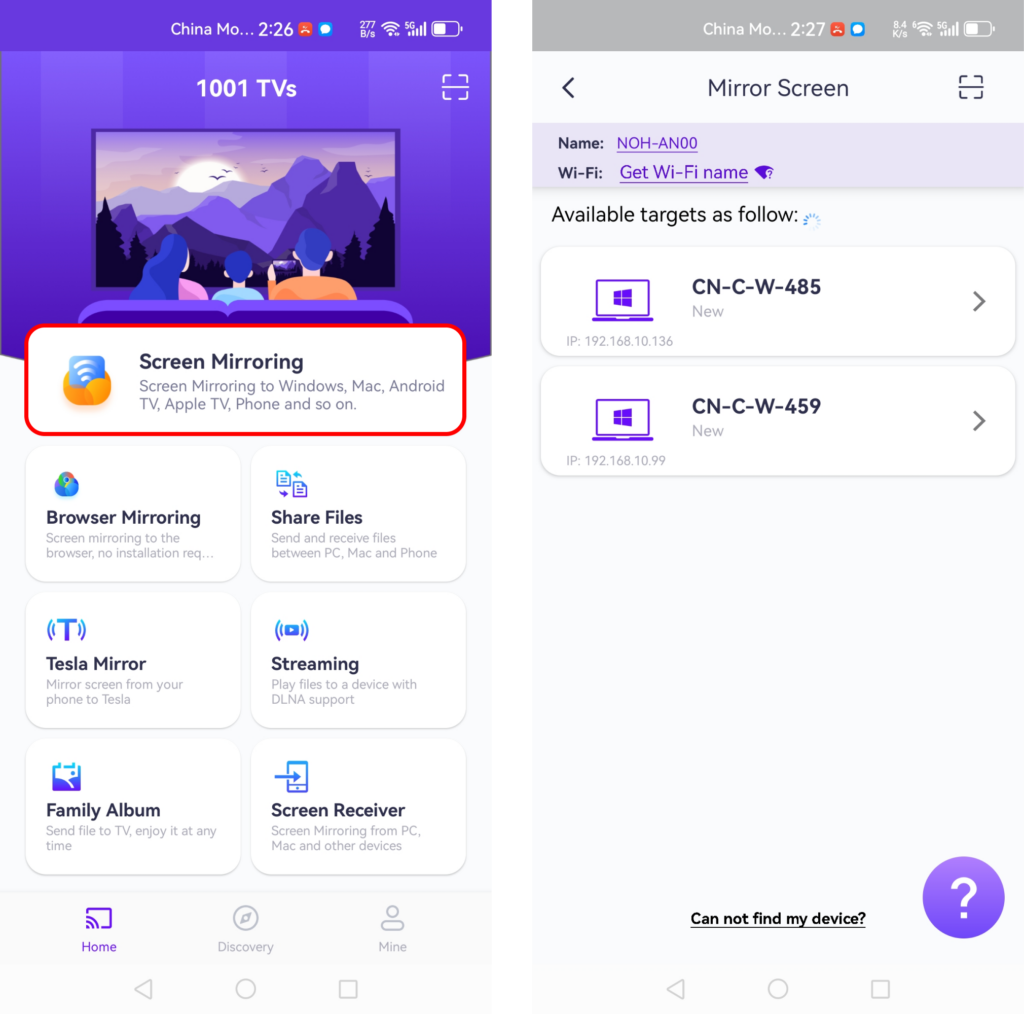
5)Antes de replicar, asegúrate de conceder el permiso de notificación para que puedas ver el estado en la barra de notificaciones.

Nota: 1001 TVs soporta audio y video casting para dispositivos Android, ofreciendo una experiencia sin fisuras tanto para la pantalla vertical y orientaciones horizontales.
3. Espejo desde un PC con Windows
1)Asegúrate de que ambos dispositivos están conectados al misma red Wi-Fi.
2)Instalar y abrir 1001 TVs tanto en su PC con Windows y Apple TV.
📥 Windows Versión: Descargar para Windows
3)Haga clic en “Reflejar PC en TV“ en su PC con Windows y seleccione su Apple TV.
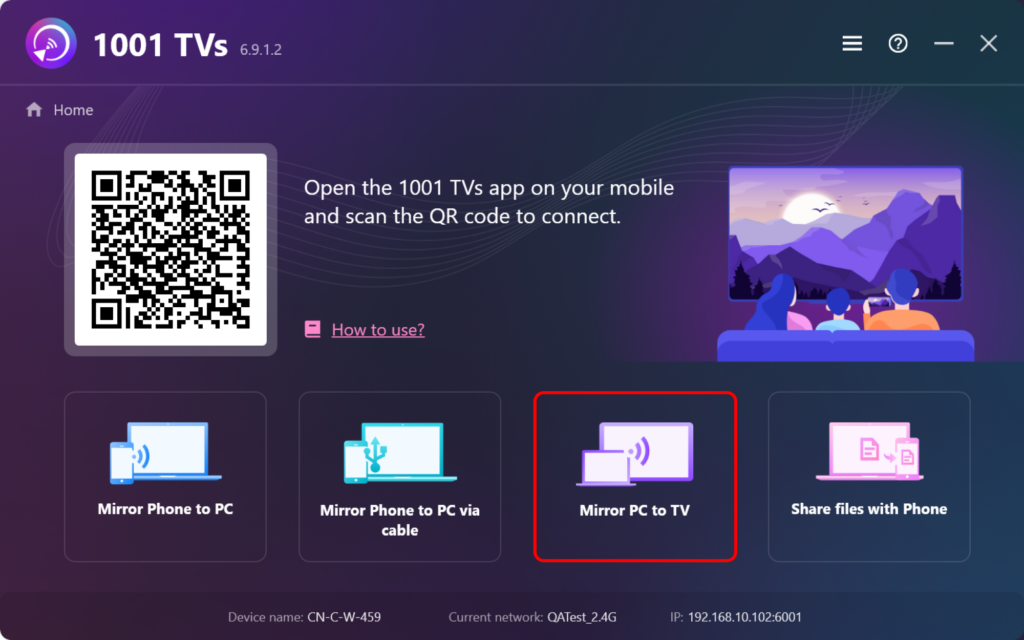
Por qué es único: A diferencia de la mayoría de las aplicaciones, 1001 TVs permite a los usuarios de Windows hacer mirroring en el Apple TVincluso la posibilidad de duplicar el navegador para disfrutar de una experiencia web mejorada en una pantalla más grande.
4. Espejo desde Mac
1)Asegúrate de que ambos dispositivos están conectados al misma red Wi-Fi.
2)Instalar y abrir 1001 TVs tanto en su Mac y Apple TV.
📥 Versión para Mac: Descargar desde App Store
3)Haga clic en “Reflejar Mac en TV“ en su Mac y seleccione su Apple TV.
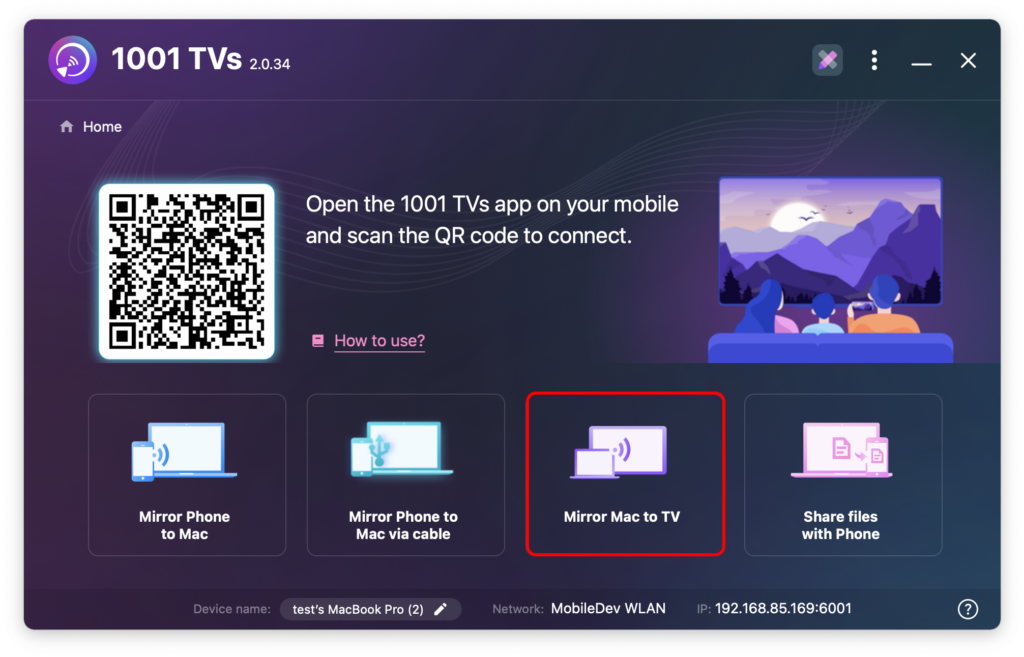
Características adicionales de 1001 TVs
- Compatibilidad con DLNA: Transmite fotos, música y vídeos al Apple TV sin esfuerzo.
- Funciona en todas partes: Compatible con muchos televisores y dispositivos de streaming.
- Sin anuncios: Disfruta de una emisión sin interrupciones.
- YouTube Casting: Transmite vídeos de YouTube a tu televisor en segundos.
- Compatibilidad con varios dispositivos: Conecta y gestiona varios dispositivos al mismo tiempo.
- Modo Pizarra: Perfecto para presentaciones, reuniones y sesiones de intercambio de ideas: comparta fácilmente sus notas en la gran pantalla.
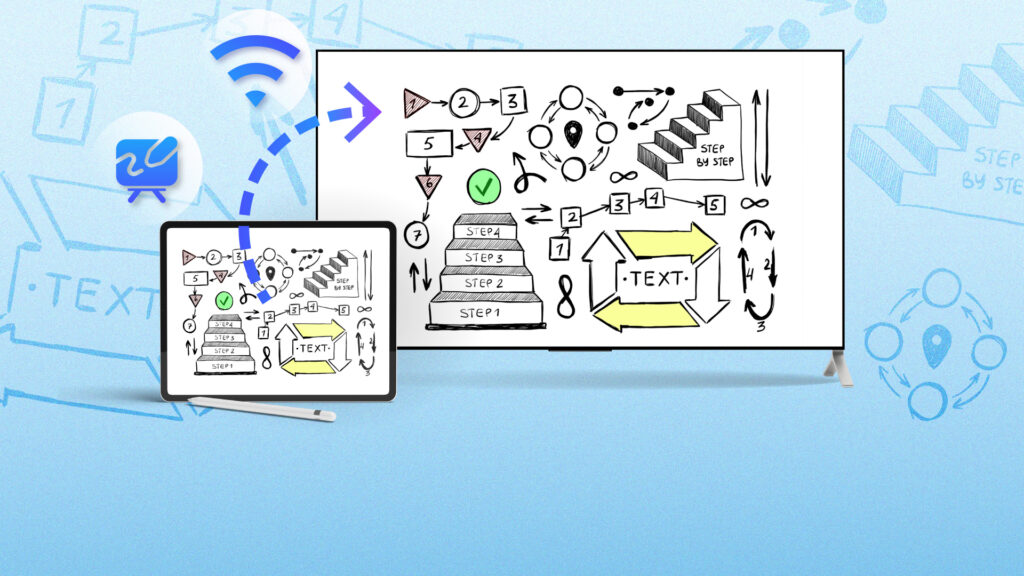
Reflexiones finales
1001 TVs hace que la duplicación de pantalla al Apple TV no suponga ningún esfuerzo, independientemente del dispositivo que estés utilizando. Gracias a su interfaz actualizada, su rendimiento fiable y su compatibilidad con varios dispositivos, es la herramienta perfecta para hacer streaming y mirroring sin problemas.
Empieza tu viaje 1001 TVs hoy mismo y disfruta de una experiencia Apple TV más fluida. Descarga la aplicación ahora y descubre lo fácil que es hacer mirroring desde iOS, Android o tu ordenador.
Empieza hoy mismo con 1001 TVs y haz que tu experiencia con el Apple TV sea perfecta.
Descargar 1001 TVs Ahora
📥 Versión para Mac: Descargar desde App Store
📥 Versión para Windows: Descargar para Windows
📱 Versión para iOS: Descargar desde App Store
📱 Versión para Android: Descargar desde Google Play
